MacOS Mojave के साथ, आपको स्टैक, डार्क मोड, एक नया स्क्रीनशॉट टूल और अधिक पूरी तरह कार्यात्मक फ़ाइंडर मिलता है। आइए एक नजर डालते हैं फाइंडर के नए बैग के अंदर।
गैलरी का नजारा
गैलरी दृश्य कवर फ्लो की जगह लेता है। कवर फ़्लो की तरह, यह आपको आपके द्वारा चुनी गई फ़ाइल का एक बड़ा पूर्वावलोकन देता है, लेकिन गैलरी दृश्य के साथ पूर्वावलोकन और भी बड़ा है। कवर फ्लो के विपरीत, यह अजीब सूची दृश्य के बजाय पूर्वावलोकन के नीचे छोटे थंबनेल दिखाता है कि खोजक के तल पर प्रदर्शित कवर फ्लो। उस ने कहा, थंबनेल इतने छोटे हैं कि वे लगभग बेकार हैं।
फिर भी, गैलरी व्यू में छोटे थंबनेल के माध्यम से बग़ल में स्क्रॉल करना आसान है, क्योंकि कवर फ्लो में सूची दृश्य के माध्यम से लंबवत स्क्रॉल करना था, जो कि केवल कुछ पंक्तियों को प्रदर्शित करने में सक्षम था जब तक कि आप पूर्वावलोकन छवि को वास्तव में छोटा नहीं करते। गैलरी दृश्य खोजक के स्थान का बेहतर उपयोग करता है।

तैयार पर मेटाडेटा
आपको फाइंडर के बाएं किनारे पर एक ही नेविगेशन पैनल मिलता है, लेकिन दाएं किनारे मददगार तरीके से आपकी चयनित फ़ाइल के लिए मेटाडेटा दिखाता है जब आप गैलरी दृश्य में होते हैं। (आप कॉलम दृश्य में मेटाडेटा भी प्राप्त करते हैं।)
आप मेटाडेटा को छिपा सकते हैं - आप शायद इसे वर्ड डॉक्स, पीडीएफ और अन्य फ़ाइल प्रकारों की तुलना में फ़ोटो के लिए अधिक उपयोगी पाएंगे - देखने के लिए> पूर्वावलोकन छिपाएं । मेटाडेटा पैनल को छिपाना, हालांकि, पूर्वावलोकन छवि के आकार में वृद्धि नहीं करता है।
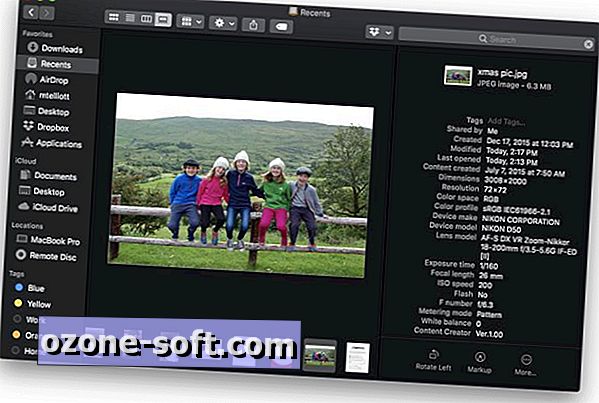
त्वरित कार्रवाई
मैंने अंतिम के लिए सबसे अच्छा बचाया है। अब आपको किसी छवि को एनोटेट या घुमाने के लिए पूर्वावलोकन खोलने की आवश्यकता नहीं है। Mojave अपने कभी मददगार रोटेट बटन के साथ फाइंडर के अंदर प्रीव्यू के ड्रॉइंग टूल डालता है। छवि फ़ाइल चयन के साथ, आपको मेटाडेटा पूर्वावलोकन पैनल के निचले भाग में तीन बटन मिलेंगे: बाईं ओर, मार्कअप और अधिक।
रोटेट लेफ्ट आत्म व्याख्यात्मक है, लेकिन आप दाईं ओर घूमने के लिए विकल्प कुंजी दबाए रख सकते हैं।
मार्कअप एक पूर्वावलोकन विंडो में छवि को खोलता है (लेकिन पूर्वावलोकन के साथ नहीं) जहां आप छवि को आकर्षित कर सकते हैं, पाठ या तीर जोड़ सकते हैं और इसी तरह। जब आप अपनी फ़ोटो को चिह्नित करना समाप्त कर रहे हैं, तो आप इसे एक नई फ़ाइल के रूप में सहेज सकते हैं या मूल को बदल सकते हैं। वीडियो फ़ाइलों के लिए, मार्कअप बटन एक ट्रिम बटन बन जाता है, जो आपको वीडियो के आरंभ और अंत बिंदुओं को ट्रिम कर देता है। और यदि आप कई फ़ोटो का चयन करते हैं, तो मार्कअप बटन क्रिएट पीडीएफ बटन बन जाता है, जिससे आप कई छवियों को एक सिंगल पीडीएफ फाइल में फेंक सकते हैं।
अधिक बटन आपको एक छवि फ़ाइल का एक पीडीएफ बनाने की सुविधा देता है, और एक कस्टमाइज़ बटन है जहां आप अपने स्वयं के चयन को अधिक मेनू में जोड़ सकते हैं।
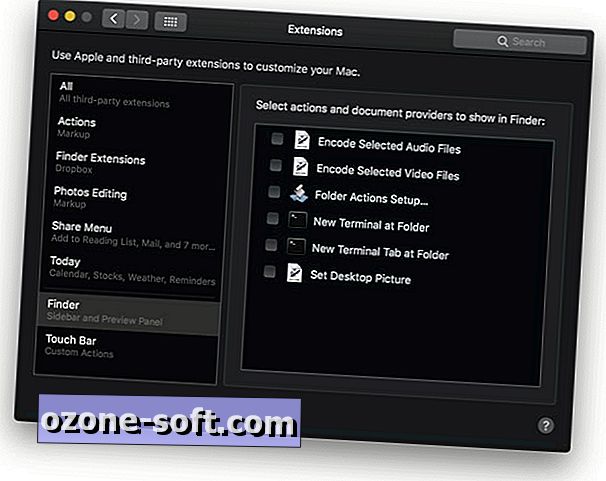
मूल रूप से 28 जून 2018 को प्रकाशित हुआ।
अद्यतन, 25 सितंबर: MacOS Mojave के लिए नया वीडियो जोड़ा गया।
अधिक के लिए, यहां आपको MacOS Mojave के बारे में जानने की आवश्यकता है।













अपनी टिप्पणी छोड़ दो